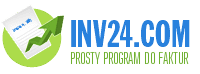- Jak wystawić fakturę ()
- Jak wystawić fakturę z rabatem
- Jak wykonać kopię faktury
- Jak wystawić fakturę bez VAT
- Jak tworzyć faktury w języku angielskim, francuskim lub innym?
- Jak utworzyć fakturę proforma
- Jak stworzyć ofertę handlową
- Jak zmienić ustawienia
- Jak stworzyć swój własny wzór faktury
- Jak tworzyć faktury cykliczne?
1. Jak wystawić fakturę
1.1 Przejdź do zakładki «Faktury» i wybierz «Dodaj nową», następnie musisz wypełnić kolejny formularz: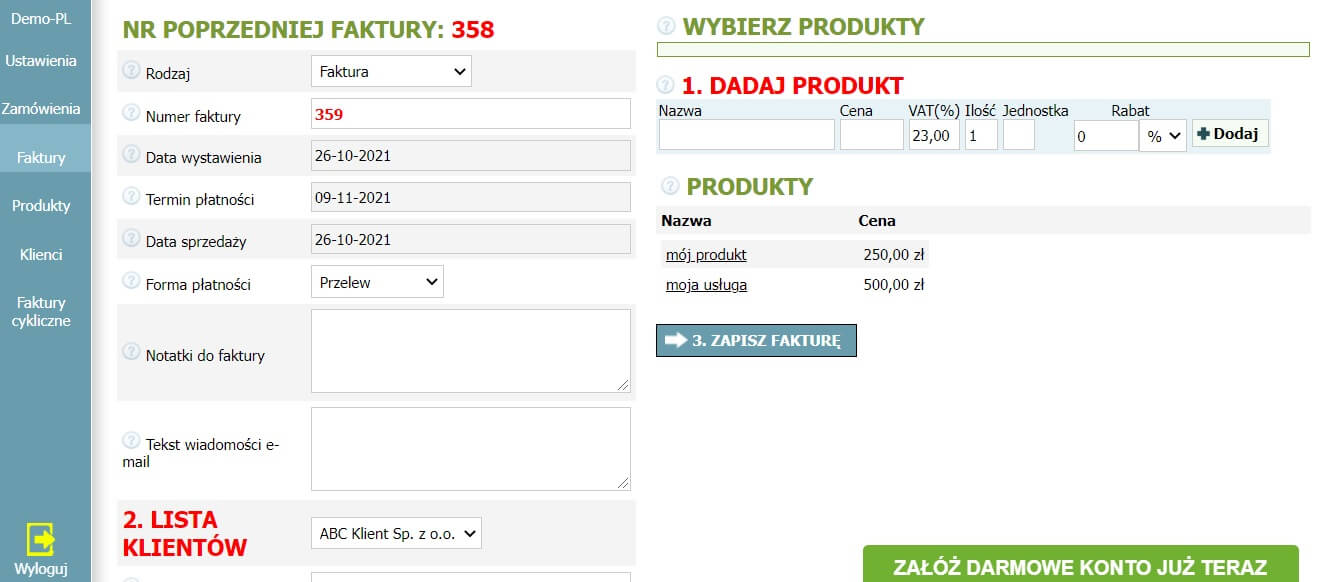
1.2 (Numer faktury): Numery faktur nie mogą się powtarzać
1.3 (Data wystawienia): Data wystawienia faktury.
1.4 (Termin płatności): Data ważności faktury to ostateczny termin, w którym klient powinien dokonać płatności
1.5 (Rodzaj): Jaki jest to rodzaj faktury?
1.6 (Opłata za opóźnienie): Ile wynoszą opłaty za opóźnienie w płatnościach? Na przykład: 1%/dzień
1.7 (Numer referencyjny): Numer referencyjny to unikalny numer zamówienia, wniosku, używany do oznaczenia i szybkiego zlokalizowania danego zamówienia.
1.8 (Notatki do faktury): Instrukcje lub informacje, które chcesz umieścić na fakturze (opcjonalnie)
1.9 (Tekst wiadomości e-mail): Tekst wiadomości e-mail, który klienci widzą po otrzymaniu faktury.
Jeśli lista jest pusta, musisz wprowadzić dane klienta ręcznie.
1.10.1 (Nazwa firmy klienta): Nazwa firmy klienta.
1.10.2 (KRS firmy klienta): Numer rejestracyjny klienta.
1.10.3 (NIP): Numer Identyfikacji Podatkowej.
1.10.4 (Adres firmy klienta): Adres firmy klienta.
1.10.5 (Kod pocztowy firmy klienta): Kod pocztowy firmy Twojego klienta (w różnych krajach znany jako pocztowy numer adresowy lub kod ZIP) - to seria liter i/lub cyfr.
1.10.6 (E-mail klienta): Adres e-mail klienta, na który zostanie dostarczona faktura.
Czas na dodanie produktów, ich ilości i cen, po uzupełnieniu danych klienta. Wypełnij informacje o produktach i naciśnij przycisk 'Dodaj'. Możesz dodać kilka produktów.
1.11.1 (Wybierz produkty): W tej sekcji znajdują się produkty/usługi, które zostały wybrane do faktury.
1.11.2 (Dodaj produkt): Dodaj produkty lub usługi
1.11.3 (Produkty): Możesz kliknąć na swoje produkty i usługi.
1.12 Po dodaniu produktów kliknij przycisk "Zapisz" a Twoja faktura będzie gotowa. Możesz ją pobrać lub wysłać do swoich klientów w formatach PDF/XLS/Word/HTML, edytować lub usunąć.
Przykładowa faktura PDF:
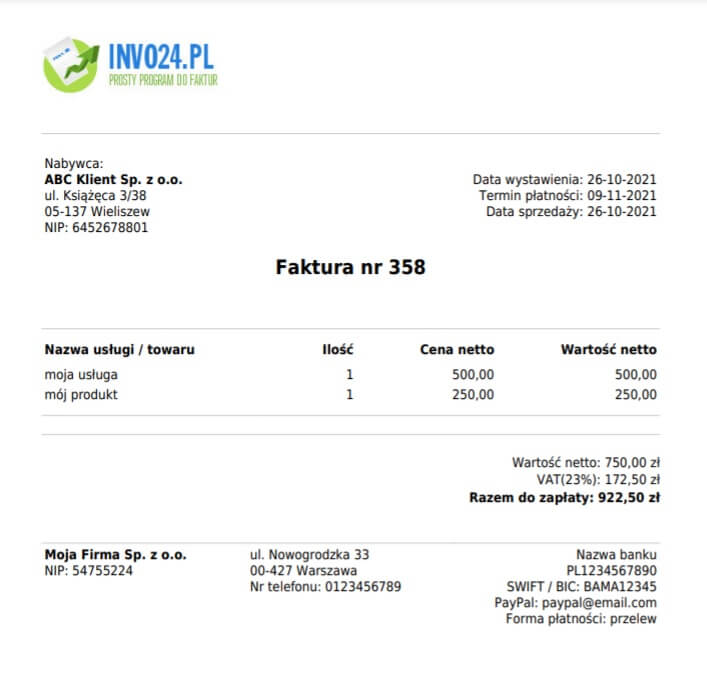
2. Jak wystawić fakturę z rabatem
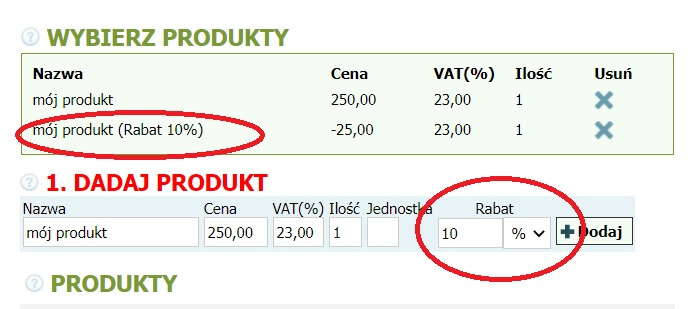
2.1 Rabat, który dotyczy wszystkich produktów i usług wymienionych na fakturze, może być dodany jak normalny produkt, z tą różnicą, że cena powinna mieć wartość ujemną. Na przykład: «Nazwa»: "Rabat ogólny", «Cena»: "-100".
2.2 Rabat dla wybranego produktu lub usługi zostanie naliczony, jeśli wypełnimy pole rabatowe o określoną wartość. Istnieje również możliwość wyboru, czy ma to być rabat bezpośredni, czy procent od ceny.
2.3 Możliwe jest łączenie obu rabatów, ogólnego i specjalnego:
Wzór faktury z rabatem:
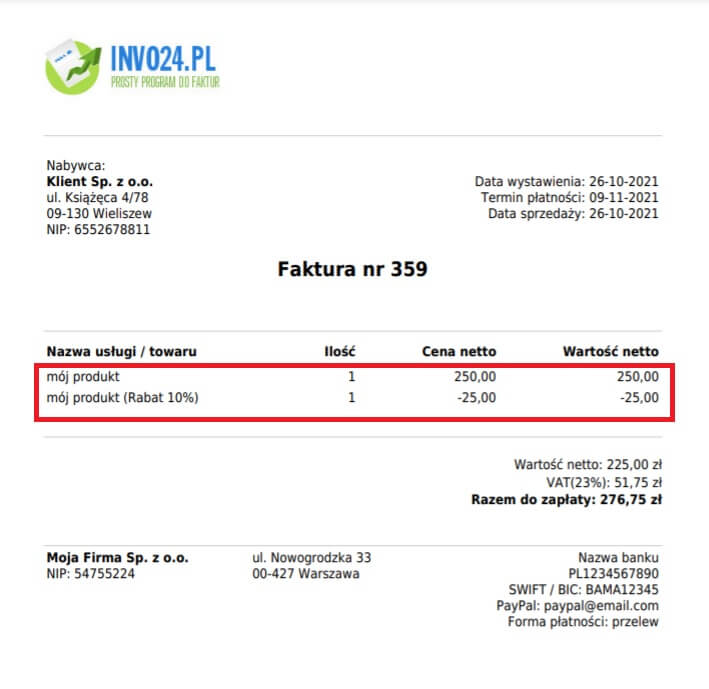
3. Jak wykonać kopię faktury
Część faktur ma podobne dane. W takim przypadku wygodniej jest skopiować fakturę i edytować jej numer lub produkty. Przejdź do sekcji "Moje faktury", wybierz fakturę i naciśnij ikonę "kopiuj". Nowa kopia faktury pojawi się na górze listy.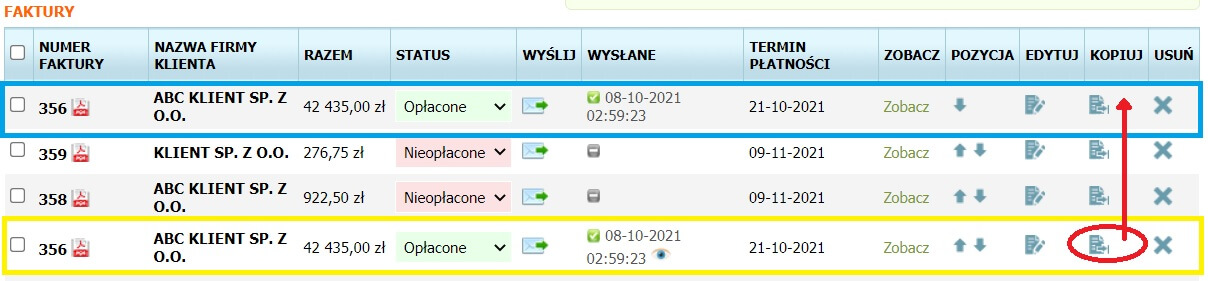
Dane faktury możesz edytować klikając na ikonę "edytuj".
4. Jak wystawić fakturę bez VAT
Aby wystawiać faktury bez podatku VAT, w ustawieniach należy ustawić wartość podatku VAT na "0".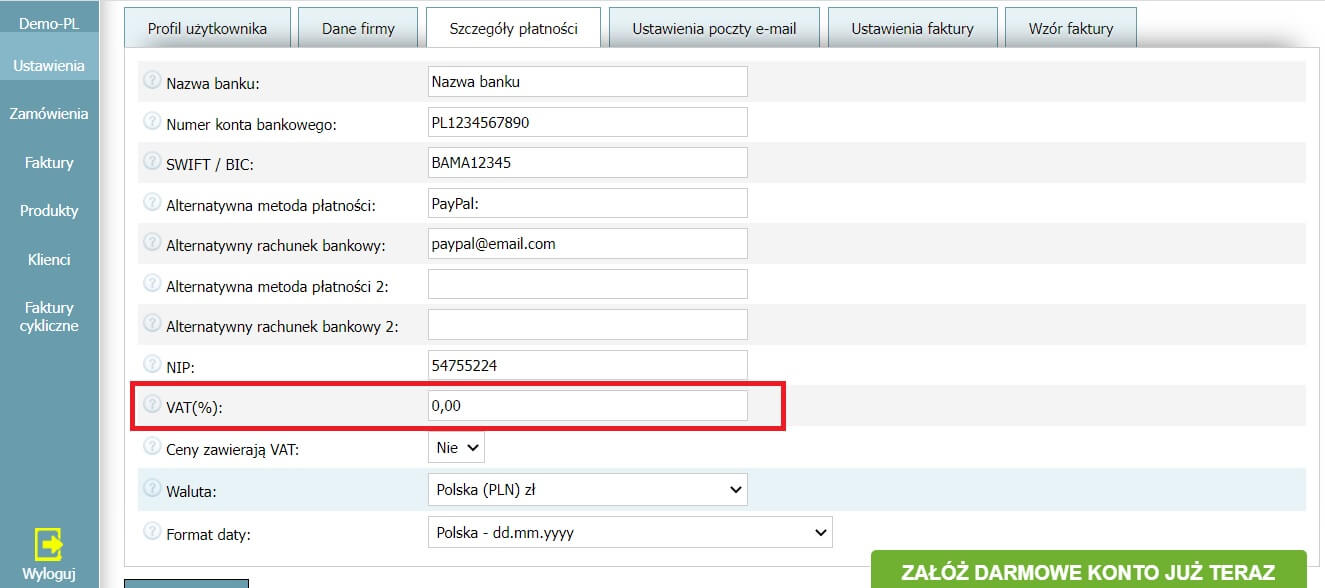
5. Jak tworzyć faktury w języku angielskim, francuskim lub innym?
Nasze oprogramowanie obsługuje wiele krajów i języków. Możesz wystawiać faktury w określonym języku wedle wymagań danego kraju, jeśli zarejestrujesz konto w tym języku.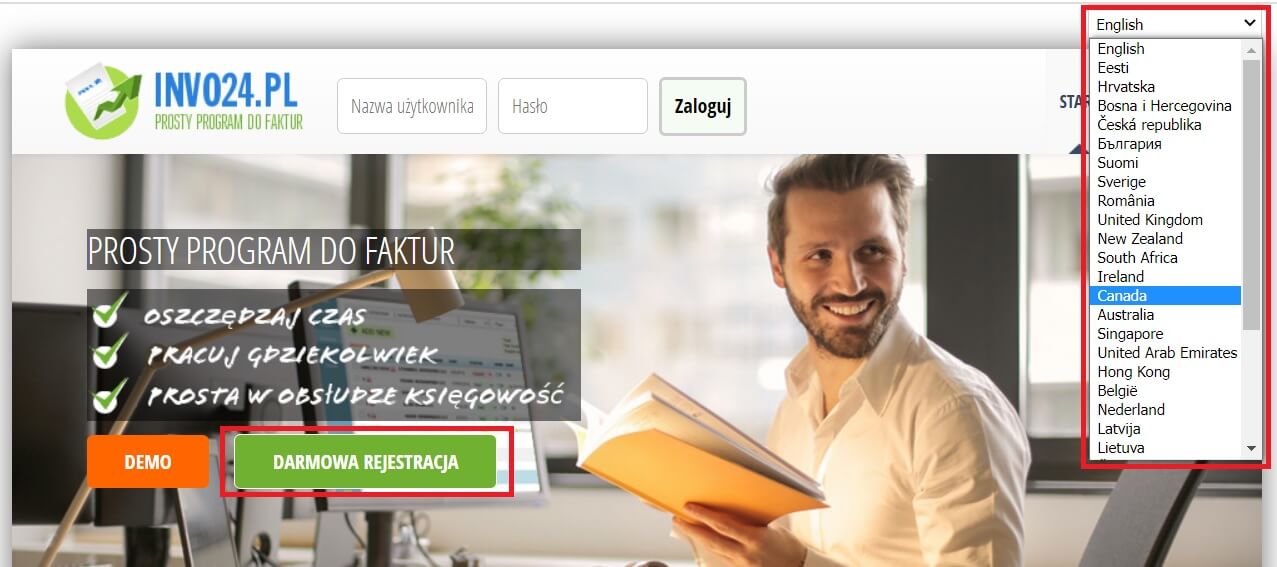
6. Jak utworzyć fakturę proforma
Aby utworzyć fakturę proforma, należy wybrać «Typ» faktury - Faktura Proforma. Można to zrobić na etapie tworzenia faktury.
7. Jak stworzyć ofertę handlową
Kiedy tworzysz nową fakturę lub edytujesz istniejącą, typ faktury musi być ustawiony na "Oferta handlowa".
8. Jak zmienić ustawienia
Kliknij "Moje ustawienia" w lewym menu. Znajduje się tam 6 sekcji: Profil użytkownika, Dane firmy, Szczegóły płatności, Ustawienia poczty e-mail, Ustawienia faktury, Wzór faktury.8.1 Profil użytkownika
W ustawieniach profilu użytkownika znajdują się dane rejestracyjne użytkownika, które możesz zmienić w każdej chwili. Podany adres e-mail będzie używany do wysyłania powiadomień oraz faktur.
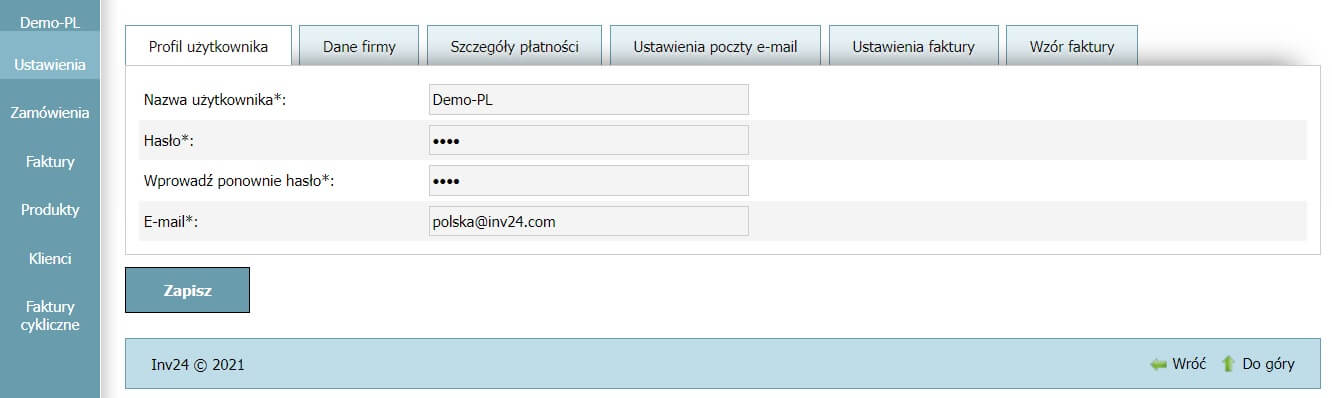
8.2 Dane firmy
- (Nazwa firmy): Nazwa Twojej firmy
- (Nr telefonu): Numer telefonu firmowego. Przykład: +1(877) 888 1234.
- (Adres): Adres firmy
- (Kod pocztowy): Kod pocztowy (w różnych krajach znany jako pocztowy numer adresowy lub kod ZIP) to seria liter i/lub cyfr.
- (KRS): Numer Krajowy Rejestr Sądowy
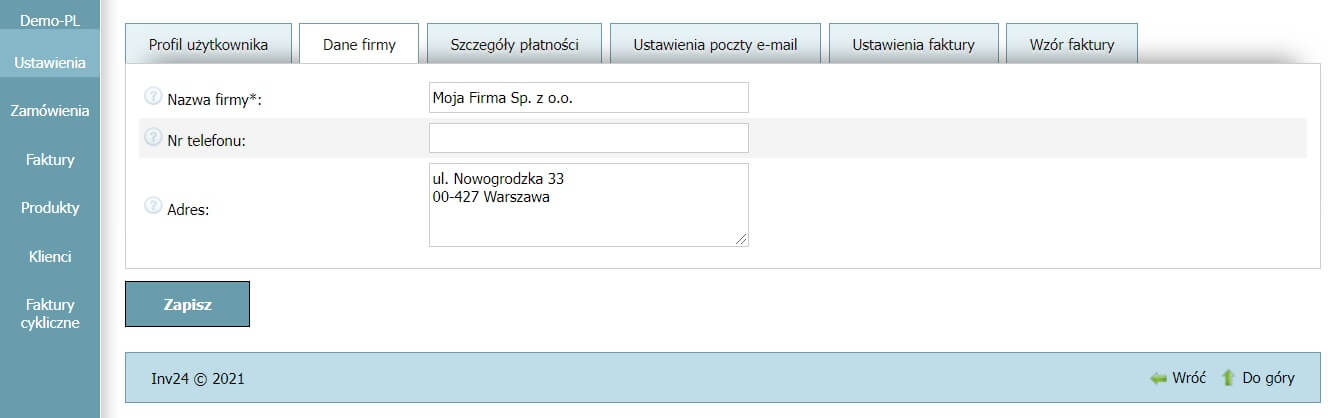
8.3 Szczegóły płatności
- (Nazwa banku): Nazwa banku jest wymagana do otrzymywania przelewów bankowych. Przykład: City Bank.
- (Numer konta bankowego): Numer konta bankowego firmy / IBAN. Jest on wymagany, jeśli chcesz otrzymywać przelewy bankowe.
- (BIC): Kod SWIFT lub ABA banku.
- (Adres banku): Adres banku (opcjonalnie).
- (Alternatywna metoda płatności): Alternatywna metoda płatności, za pomocą której otrzymujesz płatności od swoich klientów. Przykład: Paypal.
- (Alternatywny rachunek bankowy): Twój identyfikator drugiego lub alternatywnego sposobu płatności. Przykład: my@paypal.com
- (Alternatywna metoda płatności 2): Alternatywna metoda płatności, za pomocą której otrzymujesz płatności od swoich klientów. Przykład: Payoneer.
- (Alternatywny rachunek bankowy 2): Twój identyfikator alternatywnego sposobu płatności. Przykład: my@payoneer.com
- (IBAN 2): IBAN - Międzynarodowy Numer Rachunku Bankowego
- (NIP): Numer Identyfikacji Podatkowej.
- (VAT (%)): Stawka podatku VAT dla Twojej firmy
- (Ceny zawierają VAT): Czy podatek VAT jest już wliczony w ceny, czy będzie dodatkowo doliczany do ceny?.
- (Waluta): Wybierz walutę, w której chcesz wystawiać faktury swoim klientom.
- (Format daty): Format daty używany w Twoim kraju.
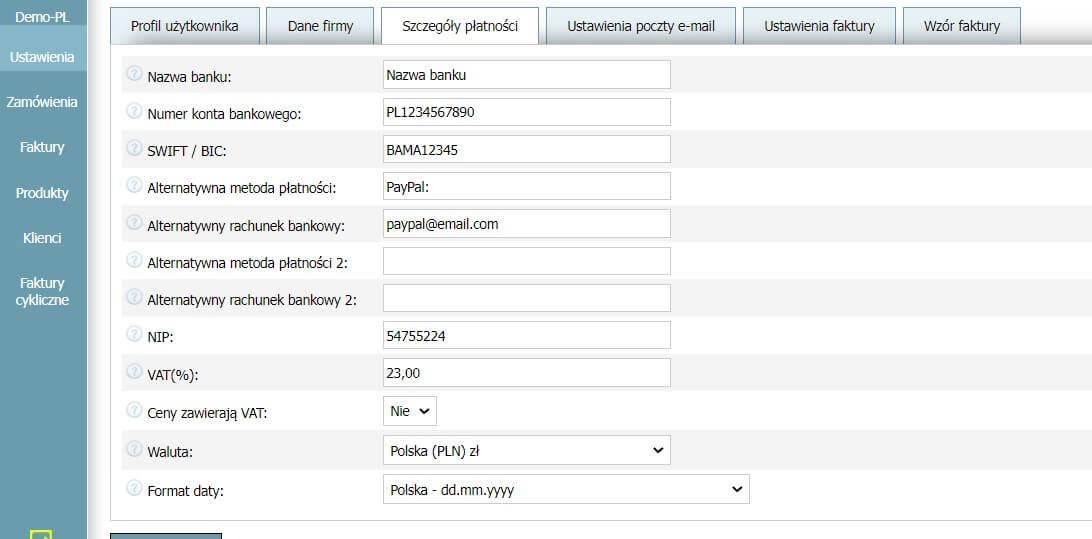
8.4 Ustawienia poczty e-mail
- (Treść wiadomości e-mail): Treść wiadomości e-mail, którą widzą klienci po otrzymaniu faktury.
- (Tekst stopki e-mail): Stopka wiadomości e-mail. Na przykład: Z poważaniem, John Johnson, Firma LLC
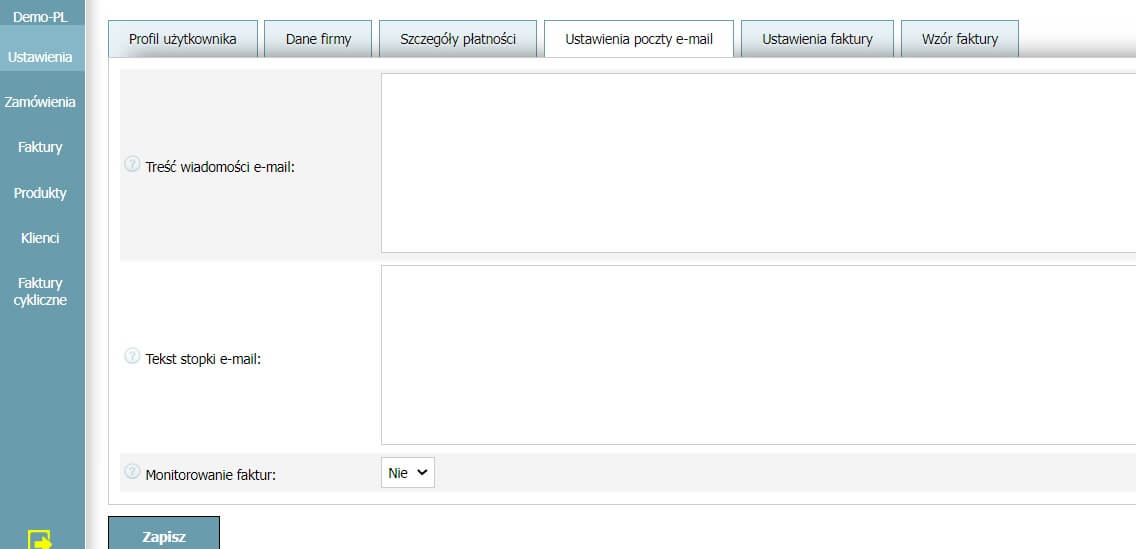
8.5 Ustawienia faktury
(Terminy płatności faktur (dni)): Ile dni dajesz swoim klientom na opłacenie faktur?.
(Opłata za opóźnienie): Ile wynoszą opłaty za opóźnione płatności? Na przykład: 1%/dzień
(Jednostka miary): Domyślna jednostka miary dla Twoich produktów lub usług. Na przykład: kg, m, ....
(): Możesz wybrać sposób wyświetlania liczb na fakturach. Na przykład: 100,00 lub 100.00
(Logo (.jpg, .png, .gif)): Logotyp firmy.
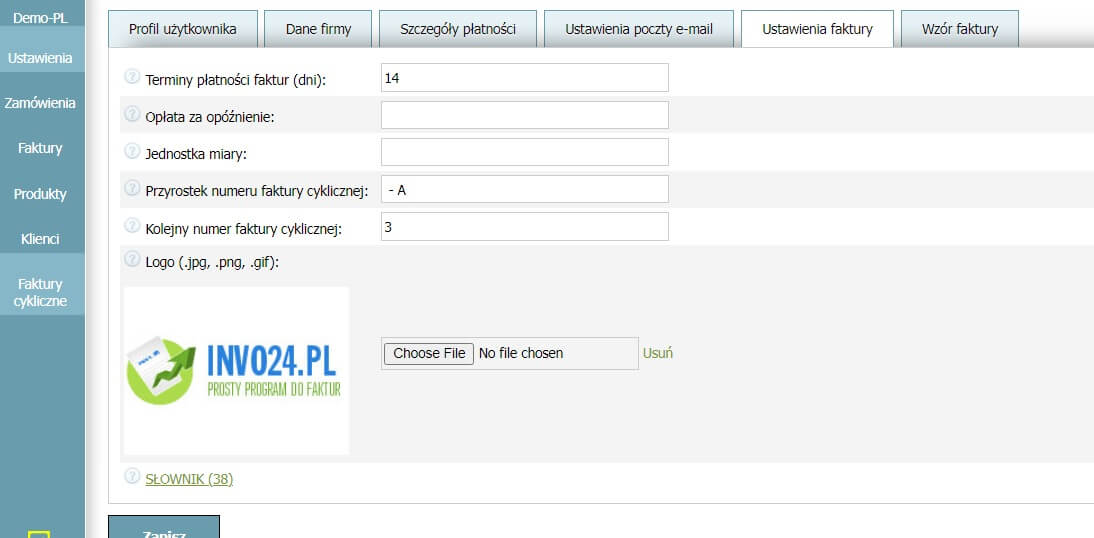
8.6 Wzór faktury
Możesz wybrać dowolny wzór dla swoich faktur. Dostępne są 4 podstawowe formaty: PDF (.pdf), HTML (.html), (.xls), Word (.dotx). Możliwe jest również dokonywanie modyfikacji lub wgrywanie i korzystanie z własnych wzorów.
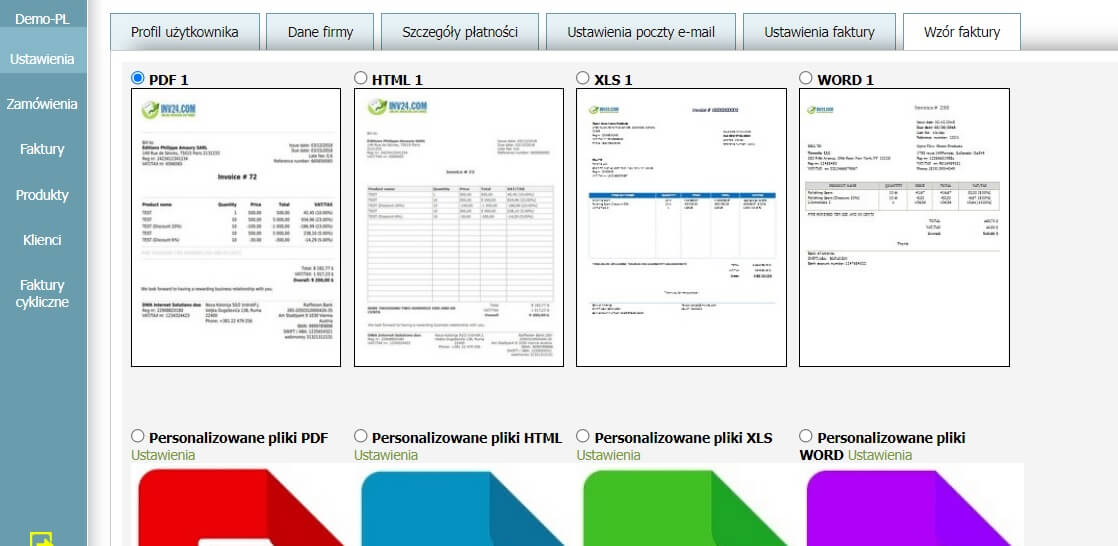
9. Jak stworzyć swój własny wzór faktury
Aby dostosować wzór faktury XLS/Word/PDF/HTML do własnych potrzeb należy pobrać jeden z gotowych szablonów XLS/Word/PDF/HTML z poniższej listy Istnieją różne sekcje zaczynające się od symboli "${" i kończące się na "}". Proszę nie usuwaj tych sekcji, chyba że nie chcesz widzieć tych informacji na fakturach. Możesz przenieść sekcje i umieścić w nich dodatkowe informacje, które chcesz zobaczyć na fakturach. Jeśli potrzebujesz więcej informacji, skontaktuj się z naszą pomocą techniczną, a my z przyjemnością Ci pomożemy.9.1. Dodaj nowe własne parametry
Po dodaniu nowych pól możesz dodać nowe parametry do szablonu faktury (oprócz modułu produkty). W tym celu należy we wzorze faktury, w miejscu gdzie chcemy dodać nowy parametr, wpisać tekst: ${nazwa parametru}. Na przykład ${test}, gdzie "test" jest nazwą parametru.
NB! Konieczne jest używanie angielskiego układu klawiatury do pisania symboli ${} lub po prostu skopiowanie ich ze wzoru.
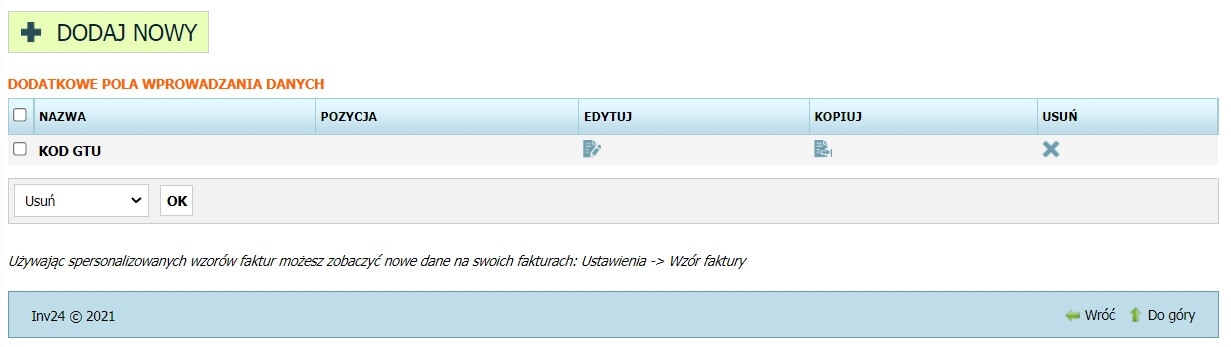
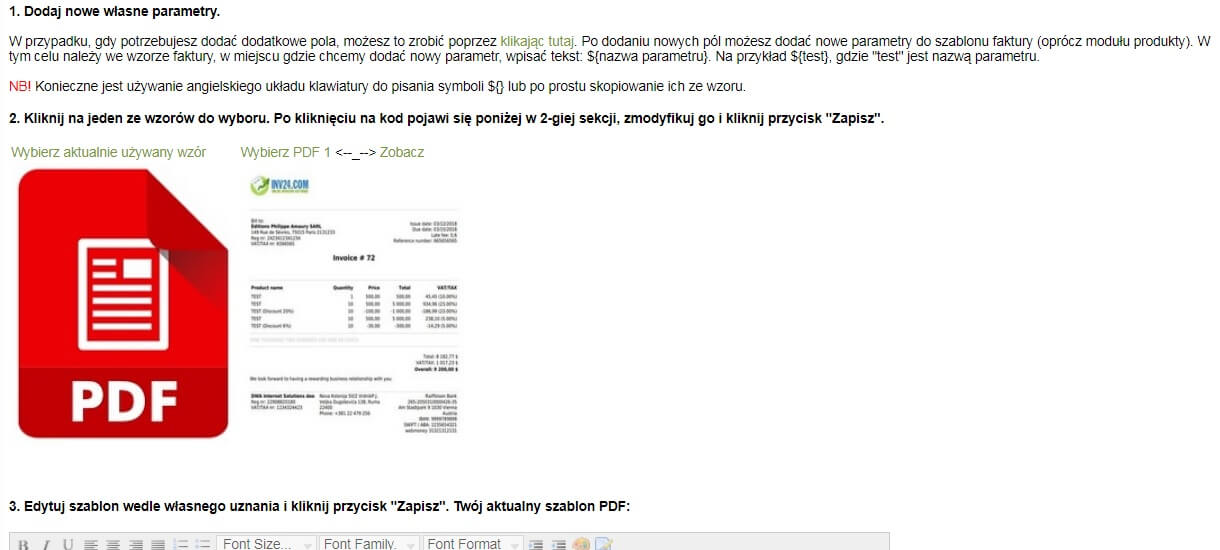
9.2. PDF/HTML
1. Kliknij na jeden ze wzorów do wyboru. Po kliknięciu na kod pojawi się on poniżej w 2-giej sekcji, zmodyfikuj go i kliknij przycisk "Zapisz".
2. Edytuj szablon wedle własnego uznania i kliknij przycisk "Zapisz". Twój aktualny szablon PDF:
9.3. XLS/Word
1. Wybierz i pobierz jeden ze wzorów.
3. Edytuj pobrany wzór wedle własnego uznania i prześlij go tutaj w formacie .xls/.dotx
10. Jak tworzyć faktury cykliczne?
Dzięki fakturom cyklicznym możesz automatycznie wystawiać rachunki swoim regularnym klientom. Automatycznie utworzone faktury pojawią się na liście Twoich normalnych faktur.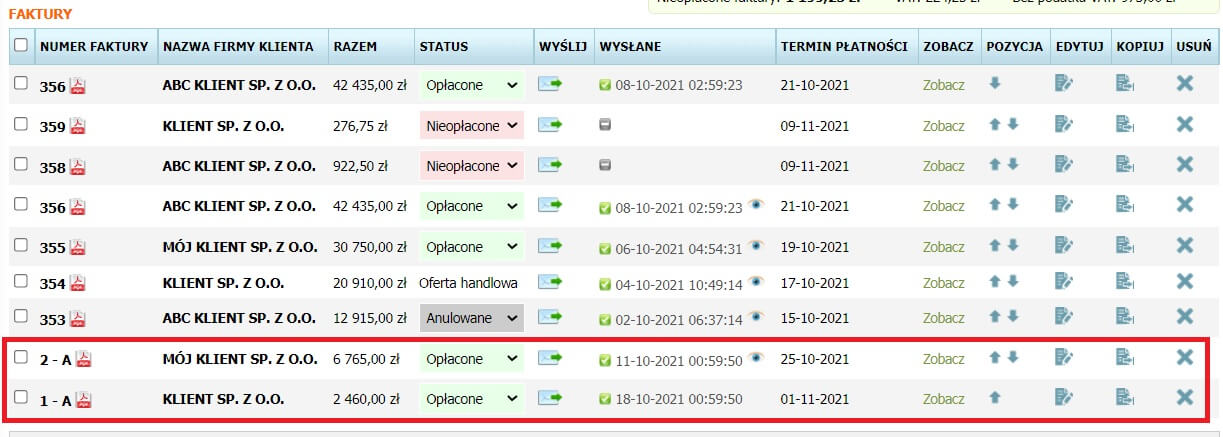
W ustawieniach faktury możesz ustawić 2 parametry dla faktur cyklicznych:
- Przyrostek numeru faktury cyklicznej: Na przykład, jeśli ustawisz " - A" to przyszłe numery faktur cyklicznych będą wyglądały następująco "1 - A", "2 - A"...
- Kolejny numer faktury cyklicznej: Następny powtarzający się numer faktury będzie miał tę cyfrę + przyrostek
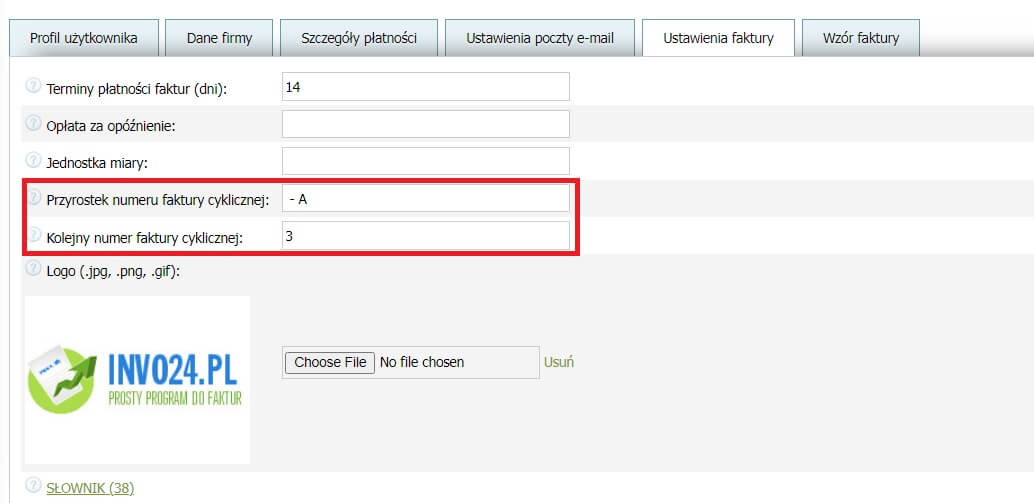
Aby wystawić nową cykliczną fakturę, przejdź do zakładki «Faktury cykliczne» i wybierz opcję «Dodaj nową». Pojawi się kolejny formularz, który należy wypełnić:
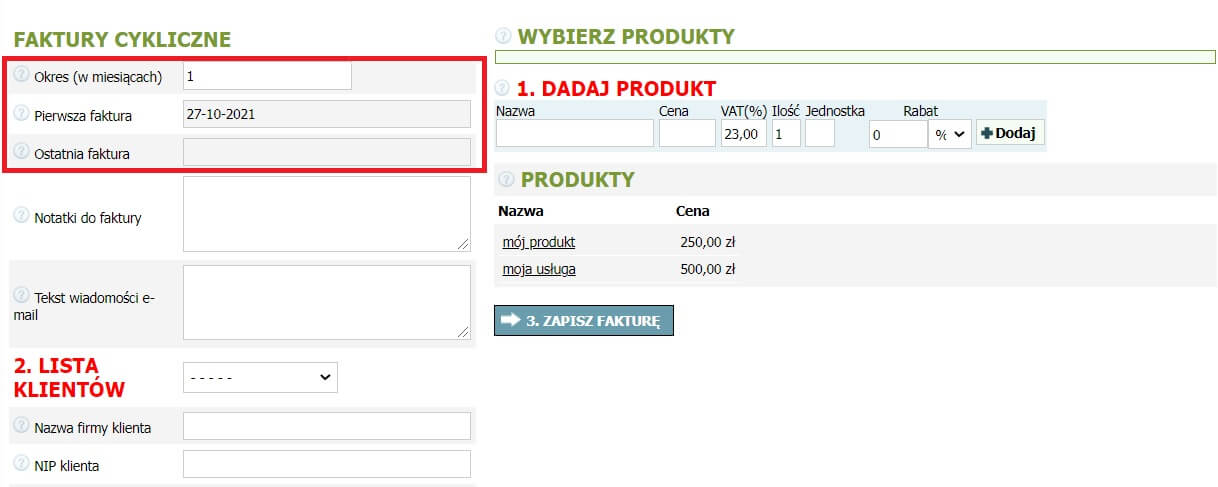
Wszystkie dane będą takie same jak w przypadku zwykłej faktury, ale jest kilka wyjątków:
- Brakuje numeru faktury, daty i terminu płatności, ponieważ te informacje zostaną automatycznie ustawione później.
- Częstotliwość: Jak często musisz wystawiać i wysyłać faktury cykliczne?
- Pierwsza faktura: Data, kiedy Twoja pierwsza faktura zostanie automatycznie utworzona i wysłana do klienta. Kolejne faktury będą wystawiane w tego samego dnia miesiąca.
- Ostatnia faktura: Dzień, w który ostatnia faktura zostanie utworzona i wysłana do klienta. To pole może pozostać puste.
Gdy faktury cykliczne będą gotowe, zostaną one automatycznie utworzone na Twoim koncie i wysłane do klientów. Faktury będą wystawiane w tym samym dniu miesiąca, jaki ustawiłeś przy pierwszej fakturze.